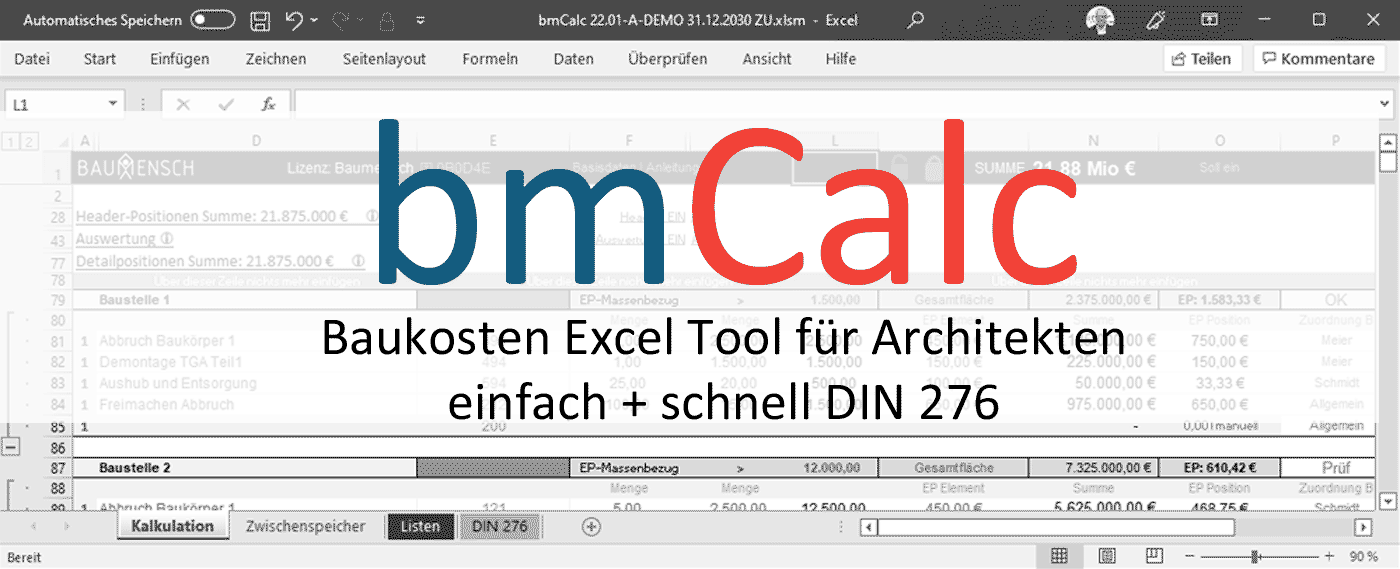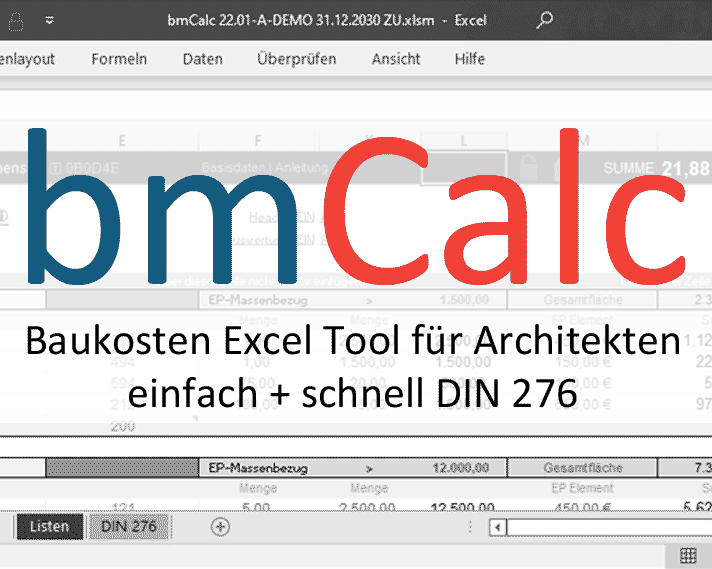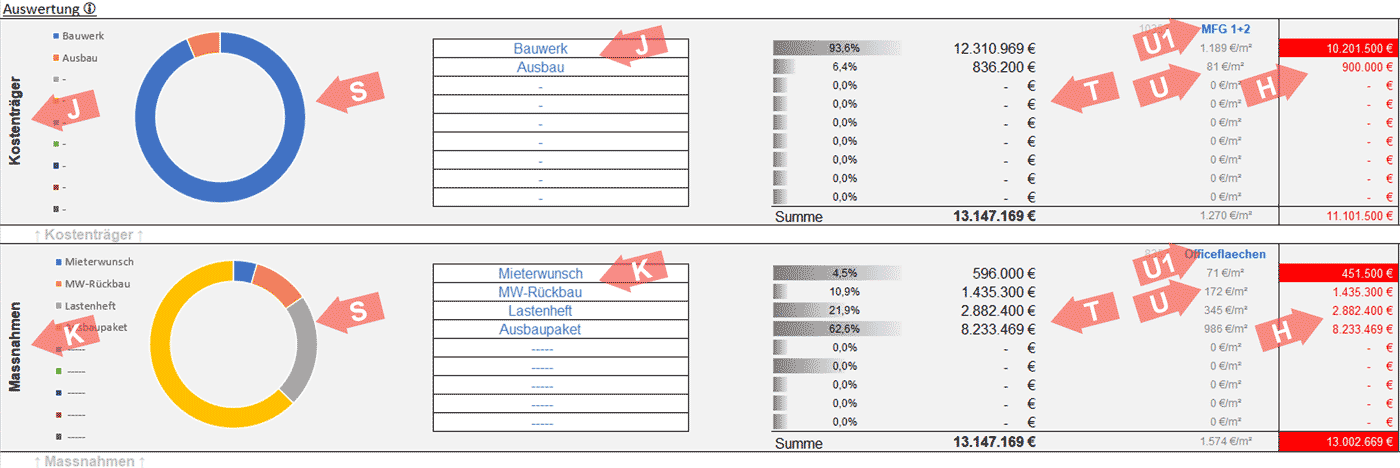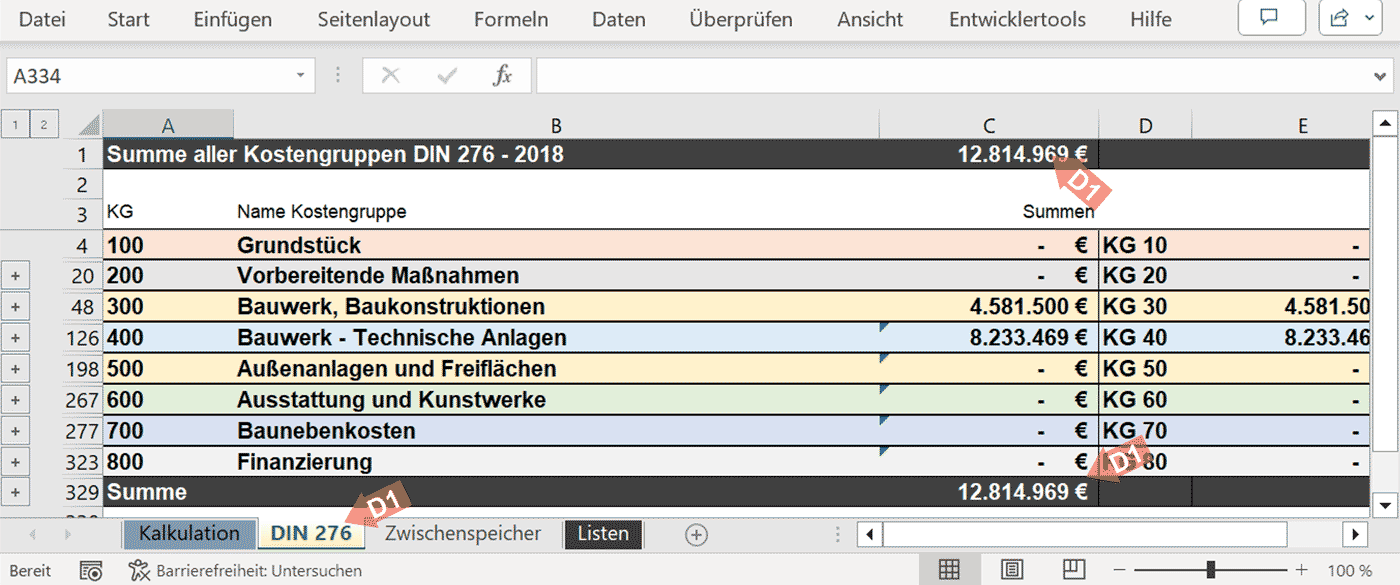bmCalc AnleitungbmCalc Bedienungsanleitung
Mit diesem Excel-Tool berechnest Du schnell und mühelos alle Kosten für Dein Bauprojekt. Dieses Kosten-Tool ergänzt AVA-Software und andere Software im Planungsbüro. Bestimmt hast Du eigene Methoden und selbstgebaute Tabellen, wir möchten Dich aber neugierig machen, denn dieses Werkzeug ist sicher besser – versprochen?! Bei der Programmierung unserer Excel-Vorlage standen Arbeitsgeschwindigkeit und Flexibilität im Vordergrund. Damit Entwurf und Kosten gut zusammenpassen, sollten Kostenberechnung parallel zur Planung erstellt werden. Und das muss einfach zu handhaben sein! Dieses Werkzeug passt sich Deiner Arbeitsmethode und Kombinatorik an. Es unterstützt agiles Arbeiten im Architekturbüro. Du findest dich in der Excel-Vorlage sofort zurecht, denn die Tabelle hat eine einfache Struktur mit 3 Abschnitten auf einem einzigen Registerblatt: Header (1) | Auswertung (2) | Detailposition (3)
Abschnitt 1: HeaderIm 1. Abschnitt laufen die Ergebnisse zusammen

Der Header ist der 1. Abschnitt in der Excel Vorlage und die “Schaltzentrale”. Hier laufen alle Ergebnisse zusammen. Die Ergebnisse können mit den Auswertungsfunktionen im 2. Abschnitt der Excel Vorlage analysiert werden. Im Header gibt es vier Positionsarten. Wenn es besonders schnell gehen muss, kannst du nur im Header eine Kostenschätzung erstellen! Du brauchst die Detailpositionen (s.u.) aus dem 3.Abschnitt nicht unbedingt nutzen.
A | Header Manuelle Headerposition Eine Headerposition ist eine eigenständige Kostenposition, die auch in die Gesamtsumme eingehen. Mit dieser Positionsart kannst Du thoretisch schon mit im Header eine einfache Kostenschätzung erstellen. Jeder Header Position wird eine einzelne DIN276 Kostengruppe zugewiesen. Es gibt zwei verschiedene Header Positionen: Eine pauschale Position und eine Prozentualposition (wird separat beschrieben). Jede Headerposition kann zwei verschiedenen Kategorien zugewiesen werden. Die Kategorien können frei bezeichnet werden. Das machst Du im Datenblatt “Liste”. In Header Positionen können Berechnungsformeln verwendet werden, wie man es bei Excel gewohnt ist.
C | Header Prozent- oder Pauschalposition Mit Prozentpositionen kannst Du im Headerbereich prozentuale oder pauschale Kostenpositionen anlegen. Die ist z.B. für Nebenkostenansätze oder andere anteiligen Kosten nützlich. In Prozentpositionen sind auch Excel-Formeln erlaubt, die auf andere Positionen Bezug nehmen.
D | Header DP-Referenz DP-Referenzen zeigen die Ergebnisse der Detailpositionen. Diese werden im unteren Bereich der Tabelle erstellt. “DP” steht für Detailposition. Wie Detailpositionen entstehen, beschreiben wir weiter unten in diesem Tutorial. Die Namen der DP-Referenz und der zugehörigen Detailposition müssen eindeutig sein. Die DP-Positionen im Header und im Berechnungsteil korrespondieren über ihre Namen miteinander. Der Name ist frei wählbar und kann jederzeit angepasst werden. Wenn Du den Namen einer DP-Referenz im Header änderst, muss auch die Detailposition umbenennen. In den Detailpositionen hilft dabei eine Dropdown-Liste im Titel, falls Du den Namen im Header vergessen hast. Du beginnst also damit, im Header eine Referenz anzulegen und dann erst die Detilposition anzulegen. Das machst Du am besten durch kopieren einer vorhandenen DP.
E | On-Off Mit der On-Off Funktion (0/1) kannst Du Header-Elemente und Detailpositionen passiv schalten. Passiv geschaltete Elemente werden nicht mehr mitberechnet. Auch im Budget werden die Werte deaktivierter Header Positionen nicht mehr summiert und nicht berücksichtigt. On-Off findest Du übrigens auch in den einzelnen Zeilen einer Detailpositionen. Mit der On Off Funktion sind sehr einfach Variantenuntersuchungen möglich. Außerdem lassen sich bei der Arbeit damit einzelne Elemente zunächst “nullen”. Anstatt Elemente zu löschen, kannst Du sie während der Kalkulation zunächst passiv schalten. Passiv geschaltete Elemente erkennst Du an der roten Markierung. On/Off schaltest Du die Positionen, indem Du entweder 1 oder 0 einträgst.
F | Basisdaten und Anleitung Die Basisdaten mit der Kurzanleitung wird während der Bearbeitung zugeklappt. Dort kannst Du auf wiederkehrende Massen in der Kostenberechnung zurückgreifen oder dich über die Bedienung informieren. Meistens braucht man immer wieder die gleichen Werte, z.B. BGF, Außenanlagenflächen, umbaute Raum, Mietflächen usw. Damit Du nicht immer nachgucken musst, kannst du ganz einfach die Namen verwenden. Du trägst in den Zeilen z.B einfach “BGF” ein. Der aktuelle Wert wird dann automatisch aus den Basisdaten in Berechnungsgormeln gezogen. Wenn Du diese zentral aktualisiert, wird die Berechnung automatisch auch neu berechnet und aktualisiert.
Excel Vorlage zur Berechnung von Baukosten – Download
Und im Live-Seminar lernst Du, wie man eine ordentliche Kostenschätzung leicht und schnell aufstellt – einfach hier anfragen.
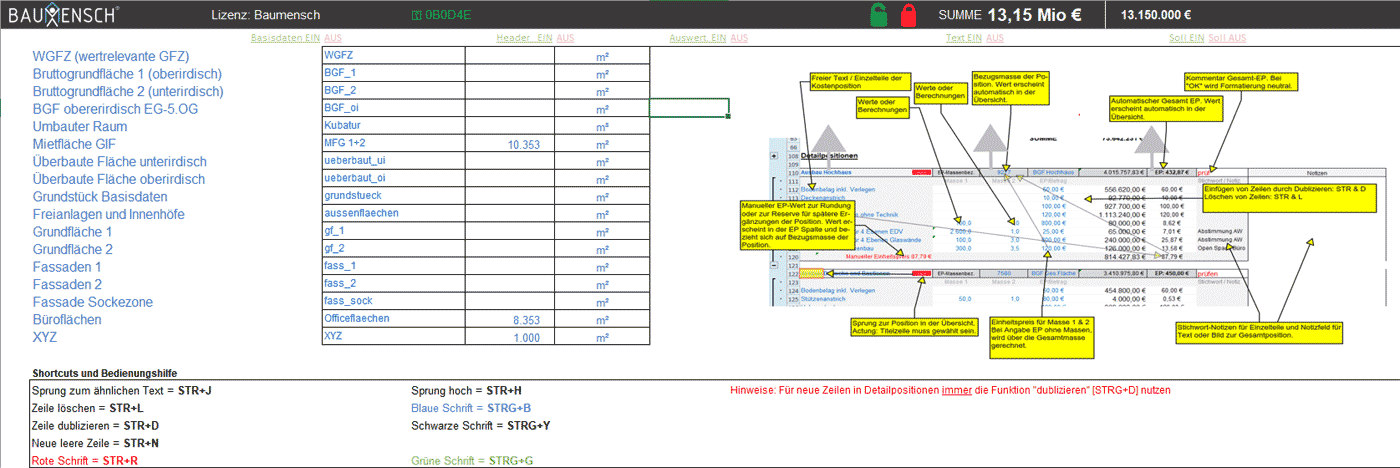
G | Sperren und entsperren Um Eingabefehler zu vermeiden – es handelt sich schließlich immer noch eine Exceltabelle – wird das Tabellenblatt automatisch in bestimmten Situationen gesperrt. Zellen mit schwarzem Text dürfen nicht bearbeitet werden. Diese Zellen müssen geschützt bleiben, weil die Zellen Formeln haben. Du kannst Du das Tabellenblatt für bestimmte Aktionen – z.B. um Detailpositionen zu kopieren – mit dem grünen Button (Symbol Schloss) per Klick entsperren.
H | Soll zeigen – Budget verfolgen Eine weitere praktische Funktion ist die SOLL-Anzeige. Die kann man auch ausschalten (Bild unten H), wenn man sie nicht braucht. Bei Bedarf lässt sich ein Budgetwert für jede Position im Header setzen (Bild unten H1). Weichen die Ergebnisse aus den Detailpositionen oder aus den Positionen im Header vom gesetzten Kostenziel ab, wird die Zelle rot. Das Beispiel unten zeigt im Header in der letzten Detailposition, dass die berechneten Kosten über dem Budget (dem Soll) von 4.500.000 € liegen. Daher wird die Zelle rot. Die schwarze Zelle (Bild unten H3) zeigt, dass eine Position im Header deaktiviert wurde und die Zahl auch nicht in die Summe einfließt. 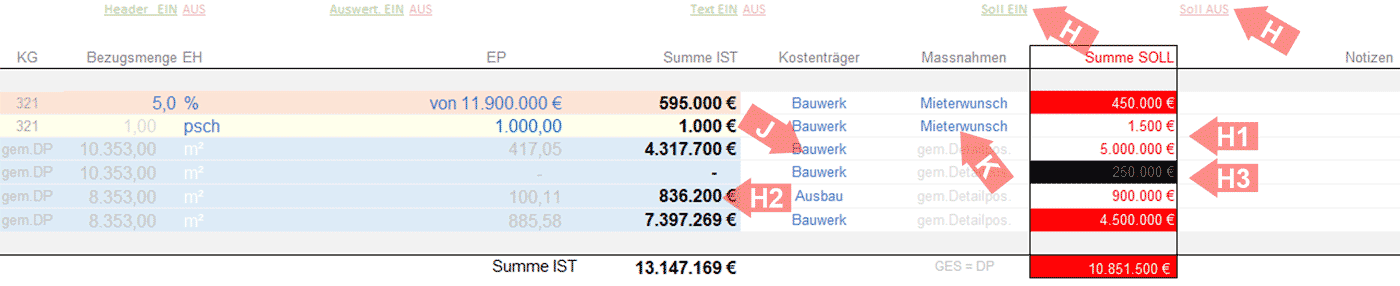
J | Kategorie 1 Kostenposition im Header können kategorisiert werden werden. Die Namen und die Auswahlmöglichkeiten der Kategorien kannst Du anpassen. Im Registerblatt “Liste” wird das definiert. Kategorie 1 wurde im Beispiel zum “Kostenträger” umbenannt. Über die Kategorien kannst Du Kosten auf unterschiedliche Art darstellen. Hier sind der Fantasie keine Grenzen gesetzt. Sicher weisst Du, dass die Kostengliederung der DIN 276 nicht immer zum Projekt passt. Über Kategorien kannst Du eine laienverständliche Gliederung aufbauen, die in den Auswertungsfunktion gezeigt werden.
K | Kategorie 2 Kostenposition im Header können Kategorien zugeordnet werden werden. Die Kategorie 2 ist eine von zwei Zuordnungen. Die Namen der Kategorien (Zuordnungen) wird auf dem Registerblatt “Liste” definiert. Kategorie 2 wurde im Beispiel mit “Maßnahmen” benannt. So werden einzelne Positionen zu bestimmten Maßnahmen zugeordnet. Mit den Kategorien lassen sich die Kosten aus unterschiedlichen Perspektiven darstellen. Die Darstellung erfogt unter der Rubrik “Auswertung” die einblendbar ist (s.o.). Hier sind der Fantasie keine Grenzen gesetzt. Die Kostengliederung der DIN276 ist nicht immer schlüssig und passt nicht zu jedem Projekt. Über Kategorien kannst Du eine alternative und verständliche Gliederungen erstellen, die mit der Auswertungsfunktion aufgeschlüsselt werden. Auch die Sollwerte (Bild unten H) der Kategorien werden aufgeschlüsselt gezeigt, so dass auch darüber ein Vergleich möglich wird.
Excel Vorlage zur Berechnung von Baukosten – Download
Und im Live-Seminar lernst Du, wie man eine ordentliche Kostenschätzung leicht und schnell aufstellt – einfach hier anfragen.
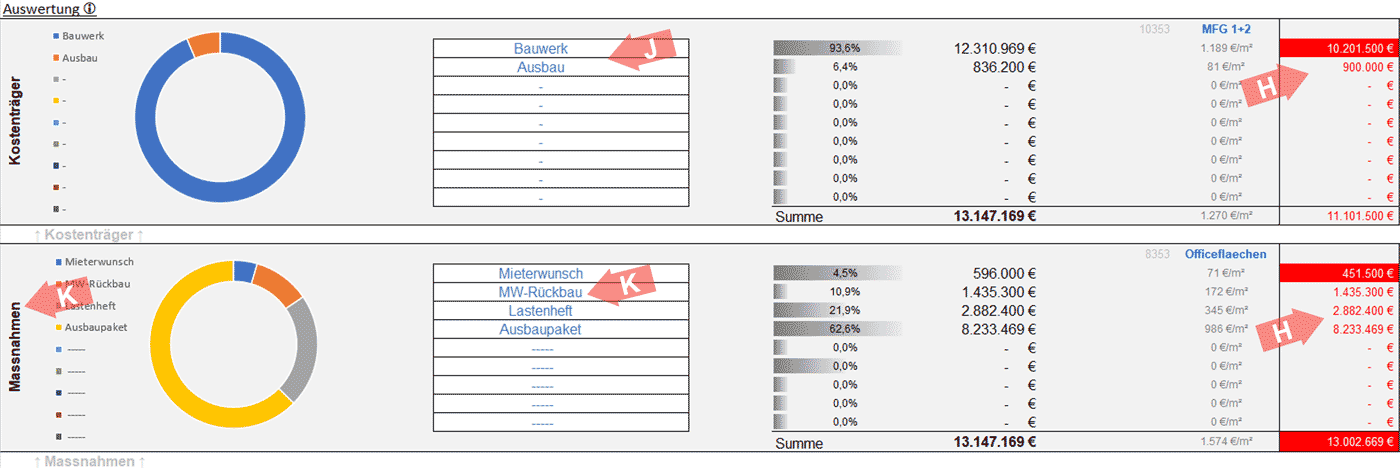
L | Zuordnung nach DIN 276 Jede manuelle Header Position (s.o.) kann einer Kostengruppe der DIN 276 zugeordnet werden. Die Zusammenstellung aller Kosten erfolgt im Funktionsbereich Auswertung. Das Registerblatt DIN 276 zeigt die Auswertung nach DIN 276 – bei Bedarf bis in die 3. Gliederungsebene.
M | Bezugsmenge Jede Header Position hat einen Massenansatz. Dieser kommt entweder aus den Detailpositionen (ist im Header nicht änderbar) oder wird bei den manuellen Header Position dort gesetzt (C1).
N | Einheit Den Header Positionen können Einheiten zugeordnet/benannt (Bild unten C2) werden.
O | Einheitspreis Alle Header Positionen haben Einheitspreise, die sich entweder aus den Detailpositionen ergeben oder, bei manuellen Head Positionen dort definiert werden (Bild unten C3).
P | Bezugswert bei den Header Prozent Positionen. Bei einer Header Prozent Positione muss ein Bezugswert (Bild unten C3) angegeben werden. Zusammen mit dem Prozentwert entsteht der Positionspreis.
Q | Ergebnis Check Die Ergebnisprüfung zeigt an, ob es eine Differenz bei der Berechnung im Headerbereich und Im Position Detailbereich gibt. Dies dient nur der Sicherheit, damit Du bei der Berechnung nichts übersiehst und keine Fehler entstehen. Doublecheck für Excel-Gläubige 🙂
R | Einschalten und Ausschalten Die Auswertungsdiagramme und der ergänzende Text kann für eine bessere Übersicht bei der Arbeit ein- und ausgeschaltet werden. Das Textfeld dient der textlichen Erläuterung, was in einer Kostenschätzung getan wurde und z.B. welche Grundlagen die Berechnung hatte. Um Mißverständnisse bem Interpretieren zu vermeiden, sollte man jede Kostenberechnung möglichst ausführlich beschreiben.
Excel Vorlage zur Berechnung von Baukosten – Download
Und im Live-Seminar lernst Du, wie man eine ordentliche Kostenschätzung leicht und schnell aufstellt – einfach hier anfragen.
Auswertung im 2.AbschittDer 2.Abschnitt dient der Auswertung nach eigenen Kriterien
R | Einblenden und Ausblenden Mit den beiden Buttons (ganz oben) wird der Bereich Auswertung ein und ausgeblendet. Zum Bearbeiten der Tabelle ist dies von Vorteil, um schnell vom Header in den Detailbereich zu wechseln. Manchmal ist es aber sinnvoll, genau dazwischen die Auswertung zu sehen, um Kostengruppen oder Kategorien im Überblick zu behalten.
J + K | Kategorien Filter Es können eigene Kostengliederungen genutzt werden. Kostenpositionen werden Kategorien zugeordnet, um unterschiedliche Kostendarstellungen zu verwirklichen. Das Tool verfügt über zwei frei wählbare Kostengliederungen genutzt werden, die jeweils über beliebig viele Kategorien verfügen. Somit lassen sich ein und dieselben Kosten z.B. aus der Nutzersicht oder aus steuerlicher Sicht darstellen. Diese Gliederungen sind zusätzlich und unabhängig von der DIN 276 Kostengliederung im Tool enthalten.
S | Diagramm Die Größenverhältnisse innerhalb der Kostengliederungen werden grafisch dargestellt.
T | Summe Kategorie Hier werden die Summen der Kategorien ausgegeben.
U | Benchmarks Die Quadratmeterpreise werden bezogen auf unterschiedliche Größen pro Kategorie gezeigt. Die Zuordnung zu Benchmark werden direkt in der Auswertung gewählt (U1). Dies ist hilfreich, wenn verschiedene Benchmarks verfolgt werden sollen.
H | Sollwerte Eine praktische Funktion ist die SOLL-Anzeige. Im Header lässt sich für jede Position ein Sollwert definieren. Die im Header festgelegten Sollwerte werden in die Auswertungstabellen gespiegelt. So kannst Du sofort sehen, wenn eine Kostengruppe oder eine Kategorie über dem Sollwert liegt.
Excel Vorlage zur Berechnung von Baukosten – Download
Und im Live-Seminar lernst Du, wie man eine ordentliche Kostenschätzung leicht und schnell aufstellt – einfach hier anfragen.
V | Auswertung DIN 276 In diesem Abschnitt (oberstes Bild) werden die Kosten nach DIN 276 ausgewertet. Die Gliederung kann bei Bedarf weiter aufgeschlüsselt werden. Auch hier sind Im Detaillierungsgrad keine Grenzen gesetzt.Die DIN 276 ist die wichtigste Kostengliederung im Bauwesen. Daher werden in bmcalc die Kosten der Berechnung detailliert gemäß die DIN 276 synchron auf einem eigenen Registerblatt (D1 auf zweitem Bild) gezeigt. An den Gesamtsummen erkannst Du, dass alles Zahlen der Berechnung sauber automatisch aufgegliedert werden.
W| Filter nach Freitext im Header In diesem Abschnitt der Auswertung kann man freie Textteile definieren, die dann die passenden Kostenwerte im Header suchen und summieren. Am besten einfach mal audprobieren. Diese Funktion ist besonders bei der Variantenuntersuchung oder bei Sonderwünschen des Kunden sehr hilfreich.
X | Filter nach Freitext in DetailpositionenIn diesem Abschnitt der Auswertung kann man frei nach Textschnippseln in Detailpositionen suchen. Die passenden Kosten werden dann summiert. Es ist möglich, einzelnen Positionen innerhalb diverser Detailpositionen besondere Merkmale in der Beschreibung mitzugeben, z.B. Buchstabenkürzel für bestimmte Themen, die man gesondert herausgerechnet haben möchte. Am besten einfach mal ausprobieren. Diese Funktion ist besonders bei der Variantenuntersuchung und bei Nachfragen des Kunden sehr hilfreich.
Excel Vorlage zur Berechnung von Baukosten – Download
Und im Live-Seminar lernst Du, wie man eine ordentliche Kostenschätzung leicht und schnell aufstellt – einfach hier anfragen.
Abschnitt 3 für DetailpositionenIm 3. Abschnitt arbeitet man in den Detailpositionen
A | Name Detailposition Der Name der Detailposition muss eindeutig sein und darf als Detailposition nur einmal vorkommen. Der Name korrespondiert mit einer DP-Referenz (Detailposition-Refernez) im Header. Der Name ist frei wählbar und kann jederzeit angepasst werden. Parallel zum Namen muss immer auch die korrespondierende DP-Referenz Umbenannt werden.
B | Prüfindikator Der Prüfindikator weist auf einen Fehler in Tabellenblatt hin. Der Indikator färbt sich unter folgenden Bedingungen rot:
- Die Detailposition hat keine Referenz im Header, in der die Ergebnisse in eingespielt werden. Es gibt keine DP-Referenz. Das führt dazu, dass alle Elemente der Detailposition nicht in die Berechnung im Header einfließen.
- Es gibt mehrere Detailpositionen mit demselben Namen. Dies kann z.B. passieren, wenn eine ganze Detailposition kopiert wurde und der Name noch nicht angepasst wurde. In diesem Fall werden die Ergebnisse der Detail Position im Header falsch berechnet.
C | Titel Masse der DP Jede Detailposition kann einen eigenen übergeordneten Massenansatz haben. Wenn in der Detailposition keine Massenansätze angegeben werden, wird der Wert Titelmasse zum Ansatz gebracht und mit dem Einheitspreis des Elements verrechnet. Um in einer Elementzeile einen pauschalen Wert einzugeben, ist in der Zelle Masse 1 und Masse 2 eine “1” einzutragen. Der pauschale Wert wird in der Zelle EP-Element eingegeben.
D | Freitext In dieser Zelle kann ein individuelles Stichwort für Detailposition angegeben werden.
E | Summe der Detailposition Hier wird die Summe der Detailposition angezeigt. Dies ist genau der Betrag einer DP Referenz im Header.
F | Einheitspreis der Detailposition Der Einheitspreis der Detailposition setzt sich aus den Einheitspreisen und Massen der Elemente einer Detailposition zusammen. Du kannst dies als Benchmark für diese Detailposition lesen. Es hilft dabei die Übersicht zu behalten und mit Referenzwerten aus abgerechneten Projekten einen Vergleich anstellen zu können.
G | Positions-Marker In diesem Frei Textfeld kannst du eine Bearbeitungsnotiz machen. Erst wenn du ein “OK” hineinschreibst, wird die Textfarbe neutral. Dies zeigt dir an, dass die Position fertig bearbeitet ist.
H | Notizen und Erläuterungen Diesen Feldern kannst du Notizen und Erläuterungen schreiben, die zur Bearbeitung und Erläuterung deiner Kostenberechnung hilfreich ist.
J | Zuordung 2 Jede Elementzeile Kann kategorisieren werden. Die Zuordnung 2 ist eine von mehreren Kostenzuordnungen in dem Tool. Die Bezeichnung der Zuordnung kannst du auf einem separaten Registerblatt in der Excel Datei festlegen. Mithilfe der Zuordnungen lassen sich die gesamten Kosten Aus unterschiedlichen Perspektiven darstellen. Hier sind deiner Fantasie keine Grenzen gesetzt. Die Kostengliederung der DIN ist nicht immer schlüssig und passt nicht immer zu jedem Projekt. Über die Zuordnungen kannst du eine laienverständliche Gliederung erstellen, die mit der Auswertungsfunktion aufgeschlüsselt werden.
K | Einheitspreis Hier wird der Einheitspreis der Elementzeile angegeben. Alternativ zum Einheitspreis kann hier auch der Pauschalwert für eine pauschal kalkuliertes Element eingesetzt werden – mehr dazu unter [C].
L | Elementzeile Masse 2 Jede Elementzeile der Detailposition kann einen eigenen Massenansatz haben. Dafür stehen zwei Eingabefelder (Masse 1 / Masse 2) zur Verfügung, die einen einfachen Wert oder sogar eine Formel Enthalten kann. Die Zelle kann frei befüllt werden. Um zum Beispiel Volumenberechnungen durchzuführen, kann in der Zelle “Masse 1” die Flächenberechnung als Formel eingegeben werden, z.B. “=10 x 15” und In der Zelle “Masse 2” die Höhe für das Volumen als Wert eingegeben werden.
M | Korrekturwert Jeder Detailposition kann am unteren einen EP Rundung / Korrekturwert erhalten. Damit kannst du den Einheitspreis der Detailposition auf- oder abrunden. Der Einheitspreis wird mit der Titel-Masse [C] multipliziert.
N | Elementzeile Masse 1 Jede Elementzeile der Detailposition kann einen eigenen Massenansatz haben. Dafür stehen zwei Eingabefelder (Masse 1 / Masse 2) zur Verfügung, die einen einfachen Wert oder sogar eine Formel Enthalten kann. Die Zelle kann frei befüllt werden. Um zum Beispiel Volumenberechnungen durchzuführen, kann in der Zelle “Masse 1” die Flächenberechnung als Formel eingegeben werden, z.B. “=10 x 15” und In der Zelle “Masse 2” die Höhe für das Volumen als Wert eingegeben werden.
O | Zuordnung DIN 276 Jede Elementzeile kann einer Kostengruppe DIN 276 zugeordnet werden. Die Zusammenstellung erfolgt im Funktionsbereich Auswertung.
P | Name des Elements Hier kann ein Freitext zur Bezeichnung der Kostenelementzeile. Die Namen Der Elementzeilen können sich wiederholen. Anders als im Titel der Detailposition, sind hier mehrfach gleiche Namen möglich – auch in anderen Detailpositionen.
Q | On-Off Mit der On-Off Funktion kannst du Elemente passiv schalten. Passivgeschaltete Elemente werden nicht mit berechnet. On-Off findest du übrigens auch im Header. Mit der On Off Funktion sind sehr einfach Variantenuntersuchungen möglich. Außerdem lassen sich bei der Arbeit damit einzelne Elemente zunächst “nullen”. Anstatt bei der Berechnung Elemente zu löschen, können Sie während der Arbeit zunächst passiv geschaltet werden. Passiv geschaltete Elemente erkennst du an der roten Markierung.
Excel Vorlage zur Berechnung von Baukosten – Download
Und im Live-Seminar lernst Du, wie man eine ordentliche Kostenschätzung leicht und schnell aufstellt – einfach hier anfragen.
Häufig gestellte Fragen FAQ
Welches Excel Tool ist für Architekten geeignet?
Mit dem Excel Tool bmcalc berechnest Du schnell und mühelos alle Kosten für Dein Bauprojekt. Dieses Kosten-Tool ergänzt AVA-Software und andere Software im Planungsbüro.
Ist bmcalc kompatibel mit MacOs/IOS?
Ja, das Excel-Tool läuft reibungslos auch auf auf Apple Computern.
Werden in der Excel-Tool Makros benutzt?
Ja, die Excel Tabelle verwendet Makros. Die Makros in der Tabelle sind signiert und erfüllen alle Sicherheitsstandards. Die Tabelle lässt sich auch von einem externen Server öffnen, wenn andere Excel Daten erlaubt sind.
Kann man die Headerpositionen und/oder Positionen sortieren?
Ja, man kann ganze Zeilen markieren und an anderer Stelle einfügen. Dafür wird die Tabelle mit einem Klick entsperrt. Man arbeitet dann wie gewohnt in Excel.
Kann man neue Zeilen ausschließlich mittels Duplizieren einfügen?
Neue Zeilen fügt man entweder durch Duplizieren oder mit einer Kurztaste "neue leere Zeile" ein.
Die Muster Tabelle ist mit einem Projekt befüllt. In Zeile J steht im Header der DP jeweils „CHECK“. Was bedeutet das?
Dort können Kurzkommentare geschrieben werden. Bei OK wird der Text grün. Bei allen anderen Kommentaren wird der Text rot. Das dient der besseren Übersicht.
Kann man Kosten auch direkt in die DIN 276 Tabelle eingeben?
Nein. Die DIN 276 Darstellung entsteht automatisch aus den Positionen, wenn diese zugeordnet sind. Man kann die Kosten auf dem Kalkulationsblatt auch nach der DIN276 Struktur aufbauen und eingeben.
Muss man die Kostengruppen Nummern auswendig kennen?
Es gibt seit 10.2023 eine Eingabehilfe, mit der man nach den Kostengruppen Namen suchen kann.
Welche Excel Version braucht man für das Tool?
Das Tool verwendet Makros und neueste Formeln, die ab Excel 2019 laufen. Unter anderem ist die Funktion XVERWEIS verwendet.
Läuft das Tool auch in der Excel Mobilversion?
Ja, auf dem Smartphone ist die Handhabung jedoch nicht gut und durch die Bildschirmbreite fehlt natürlich auch die Übersicht. Wir empfehlen daher den Desktop oder ein Tablett.
Hast Du weitere Fragen?
Wir beantworten regelmäßig Fragen von Kunden und Besuchern und sammeln die Antworten. Vielleicht findest Du dort einige Antworten zu Deinen Fragen oder neue Informationen.